Как исправить ошибки Battlefield 2042 DirectX {РЕШЕНО}
Опубликовано: 2021-11-23Подробное руководство по устранению неполадок, как исправить ошибки Battlefield 2042 DirectX на ПК с Windows 10, 8, 7. Прочитайте всю рецензию для получения дополнительной информации.
Battlefield 2042, опубликованная Electronic Arts и разработанная DICE, представляет собой стрелялку от первого лица. Долгожданная игра Battlefield 2042 была официально выпущена 19 ноября 2021 года для различных платформ, включая PlayStation 4, Microsoft Windows, PlayStation 5, Xbox One, Xbox Series S и Series X.
В отличие от других игр серии Battlefield, Battlefield 2042 полностью многопользовательская и не поддерживает одиночную игру. Тем не менее, это первая игра в серии, поддерживающая кроссплатформенную игру. Кроме того, мы видели, как многие пользователи жалуются на некоторые проблемы с игрой. Несколько игроков сталкиваются с проблемами сервера, а некоторые сталкиваются с ошибками DirectX при попытке запустить или играть в игру Battlefield 2042.
Хотя EA (Electronic Arts) еще не выпустила гарантированного исправления этой ошибки. Разработчики игры изучают проблемы и надеются, что они выпустят новые обновления или улучшения раньше. Но перед этим, чтобы помочь вам в этом, мы создали список нескольких возможных обходных путей, позволяющих избавиться от этой ошибки.
Обновите графические драйверы, чтобы исправить ошибки Battlefield 2042 DirectX — настоятельно рекомендуется
Лучший способ исправить ошибки Battlefield 2042 DirectX на ПК с операционной системой Windows — обновить версию драйверов видеокарты на ПК. Пользователям рекомендуется использовать программное обеспечение Bit Driver Updater для автоматической загрузки и установки последней версии всех неисправных и устаревших файлов драйверов, установленных на ПК, одним щелчком мыши. Загрузите программное обеспечение, используя ссылку, указанную ниже.

Список умных решений для исправления ошибки Battlefield 2042 DirectX на ПК с Windows
Здесь мы собираемся обсудить 4 проверенных и опробованных возможных решения для исправления ошибок Battlefield 2042 DirectX в Windows 10, 8, 7. Приступим!
Решение 1. Системные требования
Прежде чем переходить к более продвинутым решениям, попробуйте сначала проверить минимальные системные требования игры. Вслед за этим мы также упомянули рекомендуемые системные требования для Battlefield 2042.
минимальные системные требования
- Операционная система: Windows 10, 64-битная
- Графика: NVIDIA GeForce GTX 1050 Ti или AMD Radeon RX 560
- Процессор: Intel Core i5 6600K или AMD Ryzen 5 3600
- Видеопамять: 4 ГБ
- Память: 8 ГБ
- Память: 100 ГБ
- DirectX: версия 12
рекомендованные системные требования
- Операционная система: Windows 10, 64-битная
- Графика: NVIDIA GeForce RTX 3060 или AMD Radeon RX 6600 XT
- Процессор: Intel Core i7 4790 или AMD Ryzen 7 2700X
- Видеопамять: 8 ГБ
- Память: 16 ГБ
- Хранилище: 100 ГБ SSD
- DirectX: версия 12
Читайте также: Советы по устранению высокого пинга Battlefield 4 на ПК с Windows — [Руководство по 2021]
Решение 2. Обновите графические драйверы
Как правило, ошибки DirectX возникают из-за проблем с драйверами. Когда драйверы вашей видеокарты несовместимы с игрой, вы можете столкнуться с такими ошибками. Поэтому очень важно поддерживать драйверы видеокарты в хорошем рабочем состоянии, чтобы игра работала без сбоев, как и ожидалось.
Когда дело доходит до обновления драйверов, вы можете выполнять эту задачу вручную или автоматически. Для поиска правильных драйверов вручную вам необходимо посетить официальный сайт производителя вашей видеокарты, а затем загрузить и установить нужную версию драйвера. Если вы новичок или пользователь без технических знаний, то этот метод может быть хлопотным и утомительным для вас.
Следовательно, мы предлагаем вам автоматически находить и получать последнюю версию графических драйверов, установленных на вашем ПК, с помощью Bit Driver Updater. Это полное автоматическое решение для исправления всех проблем и ошибок, связанных с неисправными драйверами. Для обновления всех устаревших драйверов без каких-либо проблем требуется всего несколько пар кликов. Утилита обновления драйверов также имеет системный оптимизатор по умолчанию, который очищает мусор во всех уголках вашего компьютера и повышает общую производительность. Выполните следующие действия, чтобы обновить драйверы видеокарты с помощью Bit Driver Updater:
Шаг 1: Во-первых, загрузите и установите Bit Driver Updater .


Шаг 2: Затем запустите утилиту на своем ПК и дайте ей завершить сканирование.
Шаг 3: После этого просмотрите результаты сканирования, найдите ошибочный графический драйвер и нажмите кнопку « Обновить сейчас» , представленную рядом с ним.
Шаг 4: В противном случае нажмите кнопку « Обновить все » . Таким образом, вы можете обновить все устаревшие драйверы всего за один клик, что также сэкономит много времени и ручных усилий.
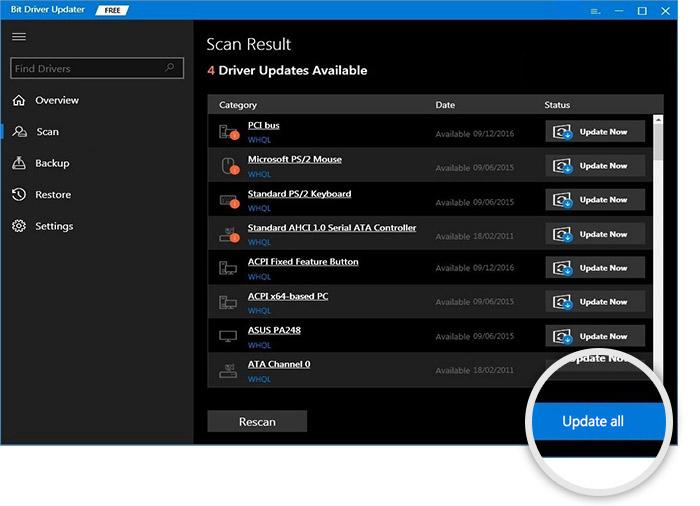
Посмотрите, как просто обновить устаревшие или неисправные драйверы с помощью Bit Driver Updater. Программное обеспечение доступно в двух версиях, т. е. бесплатной или профессиональной. Тем не менее, можно легко обновить драйверы с помощью бесплатной версии, но это частично вручную. Следовательно, рекомендуется использовать профессиональную версию, чтобы разблокировать ее общую силу. Кроме того, он имеет круглосуточную техническую поддержку и 60-дневную гарантию полного возврата денег.
Читайте также: Почему мои игры продолжают падать в Windows 10 {ИСПРАВЛЕНО}
Решение 3. Восстановите поврежденные файлы игры
Следующий способ исправить ошибку Battlefield 2042 DirectX на ПК с Windows — восстановить поврежденные игровые файлы. Если у вас отсутствуют или неисправны какие-либо файлы игры, клиент Origin заменит или исправит неустановленные файлы. Вот как это сделать:
Шаг 1: Запустите Origin на своем ПК и нажмите «Моя библиотека игр».
Шаг 2: Затем щелкните правой кнопкой мыши Battlefield 2042 и выберите Восстановить игру.
Это может занять несколько минут, чтобы завершить процесс. После этого снова запустите Origin и попробуйте запустить Battlefield 2042, просто чтобы проверить, работает ли это для вас. Если это не так, попробуйте другое исправление.
Решение 4. Запустите обновления Windows
По мнению многих игроков, время от времени обновление версии ОС Windows помогло им исправить ошибки, связанные с DirectX. Постоянное обновление Windows помогает решить многочисленные проблемы совместимости и повысить согласованность ПК. Чтобы запустить обновления Windows, выполните шаги, описанные ниже:
Шаг 1: Перейдите в меню «Пуск» рядом с панелью поиска и нажмите на нее.
Шаг 2: Затем нажмите на значок шестеренки, чтобы выбрать « Настройки ».
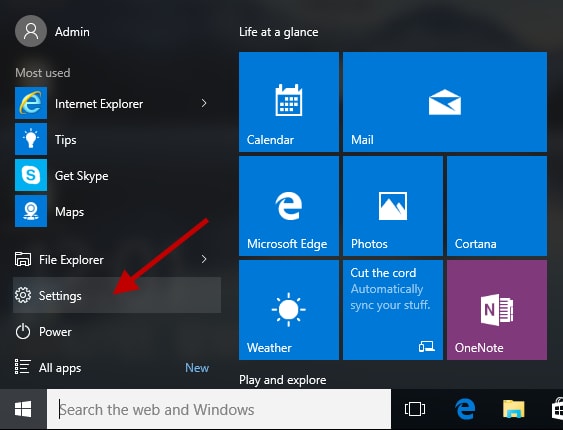
Шаг 3: Это приведет вас к настройкам Windows, где вам нужно будет выбрать параметр « Обновление и безопасность ».
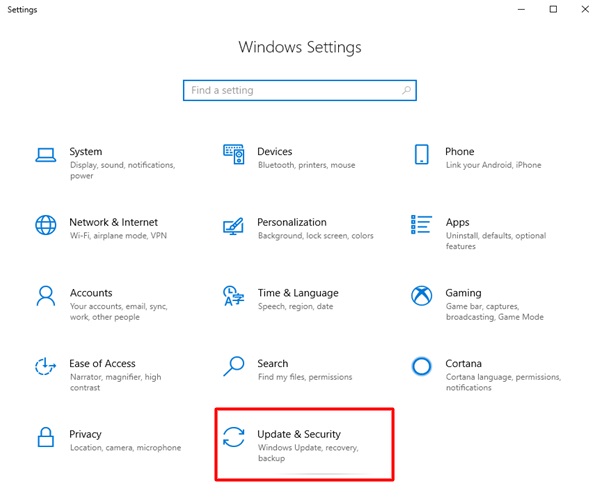
Шаг 4: В следующем запросе выберите Центр обновления Windows на левой панели, а затем нажмите « Проверить наличие обновлений » справа.
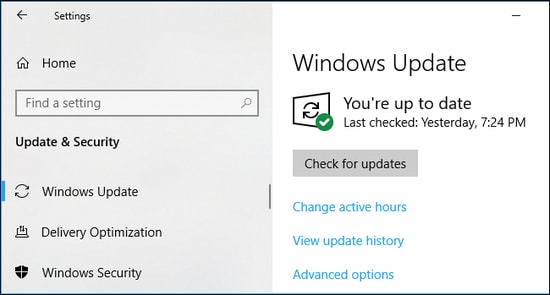
Подождите, пока Windows выполнит поиск последних обновлений. Если вы обнаружите какие-либо доступные обновления, немедленно загрузите и установите их. Теперь перезагрузите компьютер и проверьте, работает ли он.
Кроме того, многие игроки также сообщали о проблемах с высоким пингом во время игры в Battlefield. Если вы также являетесь одним из них, вы можете попробовать эти решения, чтобы исправить высокий пинг Battlefield 4 на ПК с Windows.
Читайте также: [Исправлено] Проблемы сбоя Modern Warfare на ПК
Решение 5. Принудительно запустите DirectX 12
Ничто не устранило ошибки DirectX, такие как DXGI_ERROR_DEVICE_HUNG или DXGI_ERROR_DEVICE_REMOVED? Не волнуйтесь, попытка этого последнего средства может помочь. Согласно требованиям Battlefield 2042 для ПК, для правильной работы требуется DirectX версии 12, и он также использует его по умолчанию. Но у нас разные настройки в нашей системе и, возможно, в игре используется неправильная версия DirectX. Следовательно, обязательно запустите DirectX версии 12, вы можете включить DirectX 12 вручную и привязать игру для доступа к нему. Следуйте указанным ниже шагам:
Шаг 1: Запустите Проводник на вашем ПК, одновременно нажав кнопки с логотипом Windows + E на клавиатуре.
Шаг 2: Затем перейдите в папку C:\Users\ВАШЕ ИМЯ ПОЛЬЗОВАТЕЛЯ\ДОКУМЕНТЫ\Battlefield2042\ .
Шаг 3: Найдите документ PROFSAVE-profile. Скопируйте тот же документ, прежде чем что-либо менять, чтобы при необходимости можно было отменить изменения.
Шаг 4: Щелкните правой кнопкой мыши документ и откройте его с помощью Блокнота.
Шаг 5: Затем найдите GstRender.Dx12Enabled 0 и измените значение с 0 на 1.
Шаг 6: Сохраните недавно внесенные изменения.
После этого снова запустите Battlefield 2042, чтобы проверить проблему. Надеюсь, проблема будет решена.
Читайте также: Как решить проблему сбоя GTA 5 (Grand Theft Auto)
Ошибка Battlefield 2042 DirectX на ПК с Windows: ИСПРАВЛЕНО
Таким образом, вы можете быстро и легко исправить ошибки и проблемы Battlefield 2042 DirectX на ПК с Windows 10, 8, 7. Мы надеемся, что руководство по устранению неполадок поможет вам. Пожалуйста, поделитесь с нами своими мнениями, предложениями или дополнительными вопросами в поле для комментариев ниже.
Кроме того, подпишитесь на нашу рассылку новостей и следите за нами в Facebook, Instagram, Twitter и Pinterest, чтобы получать дополнительную информацию о мире технологий.
